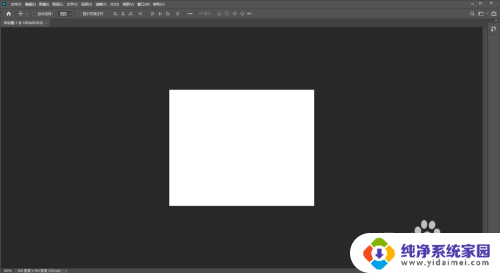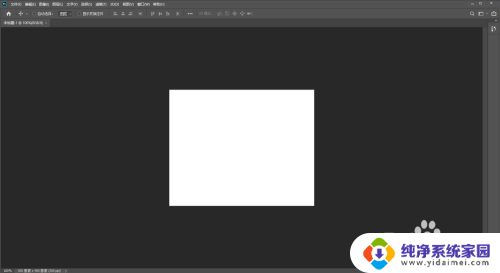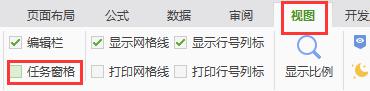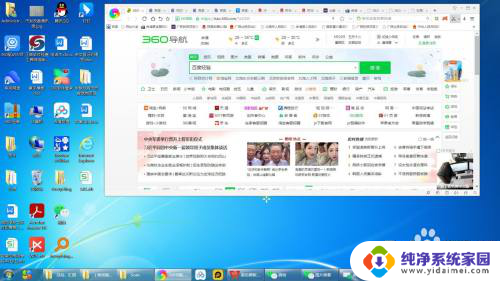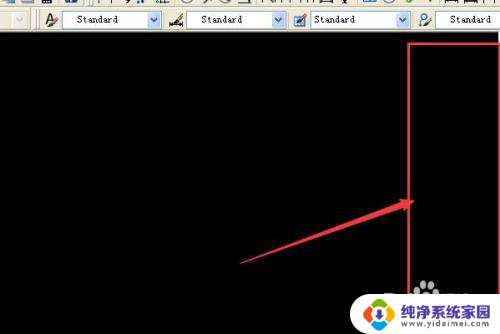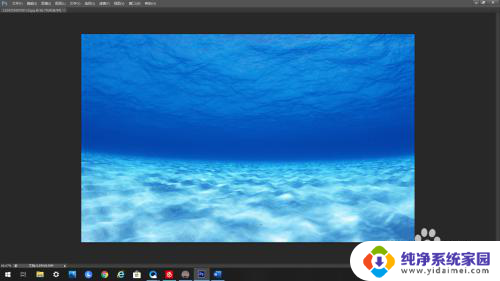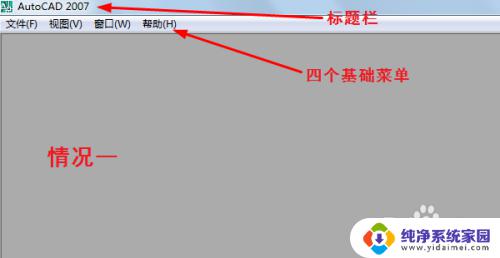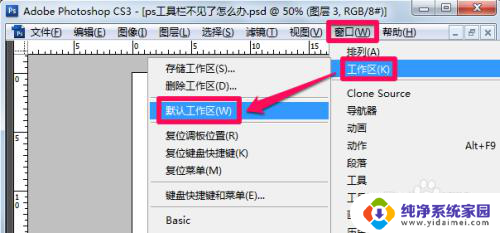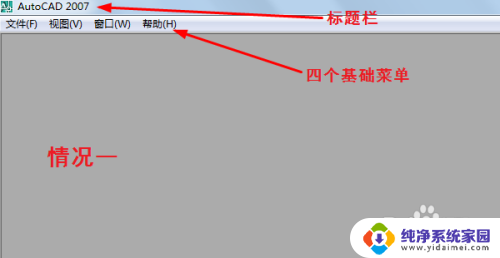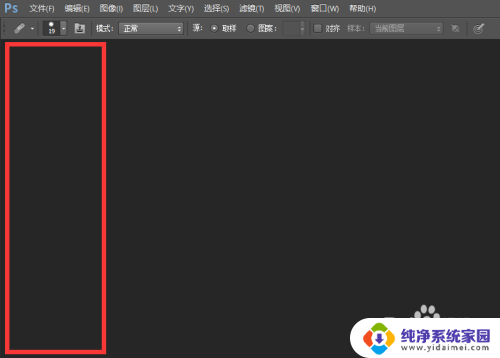ps右侧工具栏不见了怎么调出来 如何恢复PS右侧工具栏
ps右侧工具栏不见了怎么调出来,在使用Photoshop(简称PS)进行编辑和设计时,经常会遇到一些工具栏不见了的情况,特别是右侧的工具栏,这给我们的工作带来了不便和困扰,因为右侧工具栏中有很多重要的功能和选项。当我们发现PS右侧工具栏不见了时,应该如何调出来并恢复呢?下面将为大家介绍几种简单有效的方法,帮助大家解决这个问题。
步骤如下:
1.打开ps,选择菜单栏【窗口】-工作区-复位基本功能。就可以发现右侧的工具栏已经恢复到我们第一次打开ps时候的页面了。
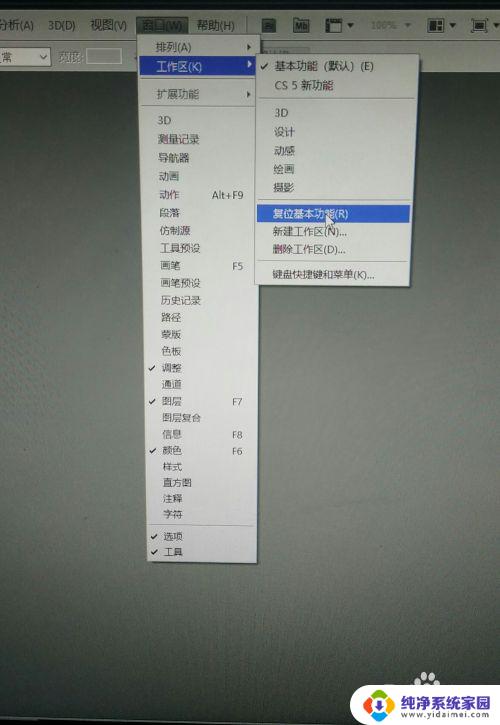
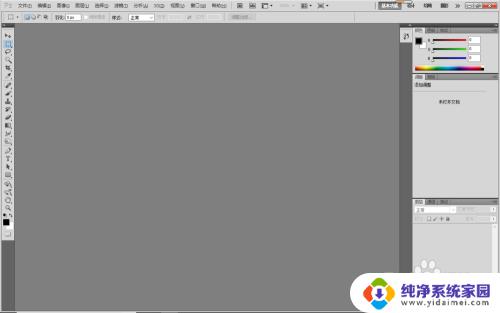
2.另一种方法就是,选择菜单栏【窗口】。在弹出的列表中,勾选自己需要的工具,我勾选了图层和信息两个工具(小伙伴们根据自己所需勾选),可以看到工作区右侧出现了“图层”和“信息”。
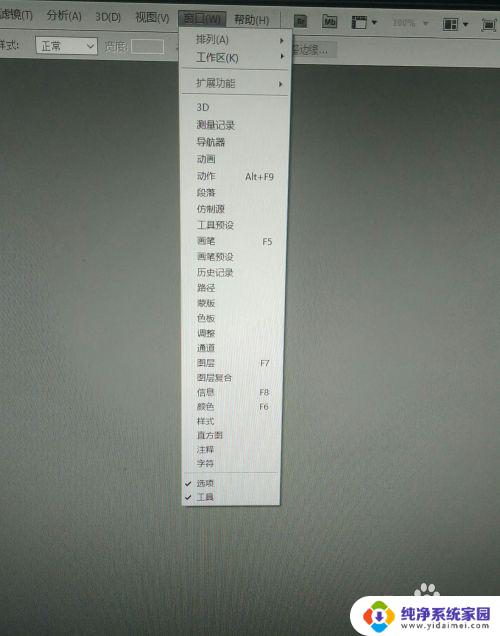
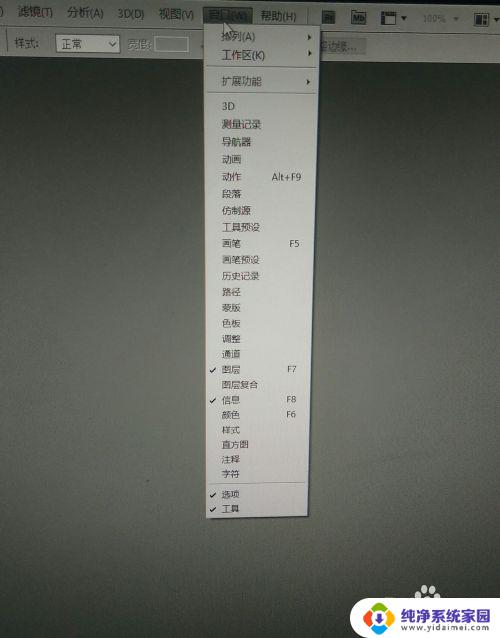
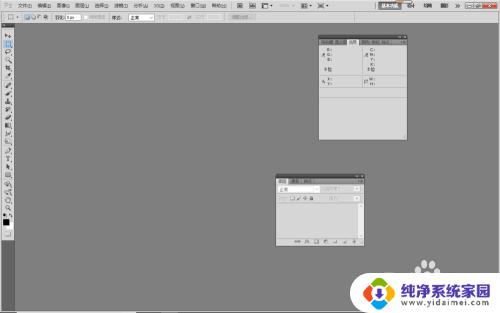
3.点击鼠标左键,将“信息”工具拖动到右侧合适位置。同样的方法,将“图层”工具拖动到信息下方,出现“蓝色边缘时”,放开鼠标左键,就会发现“信息”和“图层”两个好朋友整齐排在一起啦。
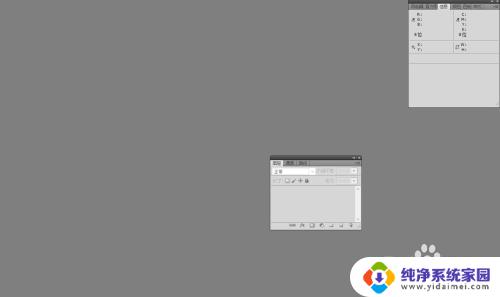
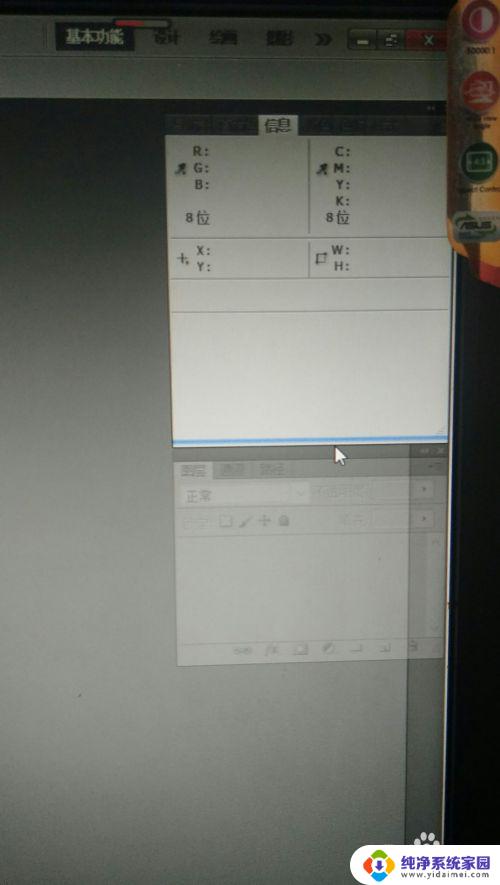
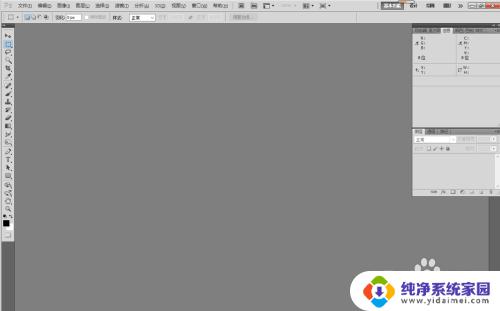
4.恢复右侧工具栏的两种方法,你学会了吗?很简单,有木有?赶快试试吧!
以上是有关如何调出PS右侧工具栏的全部内容, 如果您遇到相同的问题,按照小编提供的方法即可轻松解决。